MacX MediaTrans: la migliore alternativa a iTunes per il backup di iPhone su Mac
Con l’ultimo iPhone in uscita a breve, è tempo di aggiornare e godere delle nuove entusiasmanti funzionalità.
Ma sappiamo tutti come possono andare le cose durante l’aggiornamento alla nuova versione di iOS.
Problemi come la perdita di dati e l’iPhone bloccato possono uccidere tutto il divertimento. In caso di passaggio a un nuovo iPhone, è indispensabile trasferire i dati dal vecchio iPhone al Mac e disporre di un backup completo per ripristinarlo sul nuovo dispositivo.
È chiaro che hai bisogno del backup del dispositivo iOS sia che tu stia cercando un nuovo iPhone o che tu stia aggiornando a iOS 11. Per aiutarti a farlo siamo qui con la recensione di MacX MediaTrans.
MacX MediaTrans è il modo migliore per trasferire foto, video e musica tra iPhone, iPad e Mac.
Ha molte più funzionalità rispetto a ciò che iTunes ha da offrire. La sincronizzazione bidirezionale e la sua facilità d’uso lo rendono più potente di iTunes. L’immagine seguente mostra in dettaglio il confronto tra MacX MediaTrans, iTunes e iCloud.
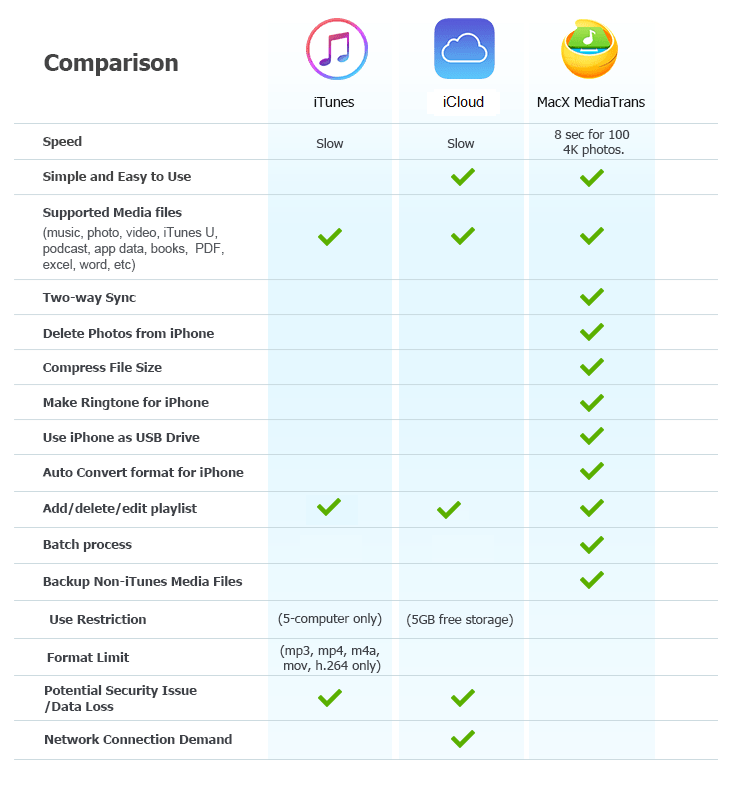
Puoi usarlo facilmente per trasferire o eseguire il backup di foto, video, musica e altro ancora preziosi da iPhone a Mac. Ecco come.
Contenuti
Recensione MacX MediaTrans: trasferisci dati da iPhone a Mac
1. Per iniziare, vai su MacX MediaTrans sito ufficiale per scaricare il software. Ha una versione di prova GRATUITA in modo da non avere nulla da perdere. Inoltre, offrono anche a 15 giorni di prova GRATUITA completamente funzionale. Per ottenerlo, segui il link e prova il software completo, libero da qualsiasi limitazione senza spendere un centesimo.
2. Dopo aver installato il software, aprirlo. Collega il tuo iPhone al Mac tramite USB.
Qui ti mostrerò come trasferire le foto ma puoi usare altre opzioni in modo simile per spostare altri tipi di file da iPhone a Mac.
3. Nella prima schermata, fare clic su Photo Transfer.
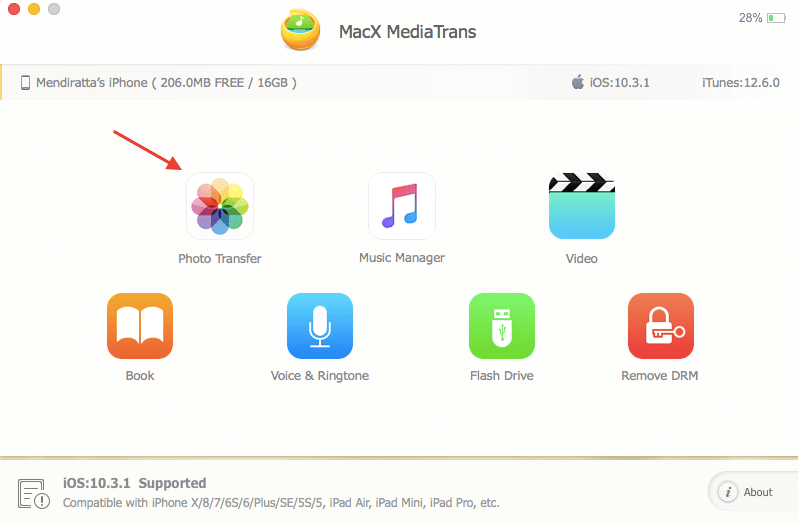
4. La finestra successiva recupererà e mostrerà tutte le foto dal tuo iPhone classificate in diversi album. Poiché sono interessato a trasferire tutte le foto, cliccherò su Seleziona tutto in alto a sinistra. Se lo desideri puoi selezionare solo alcune foto.
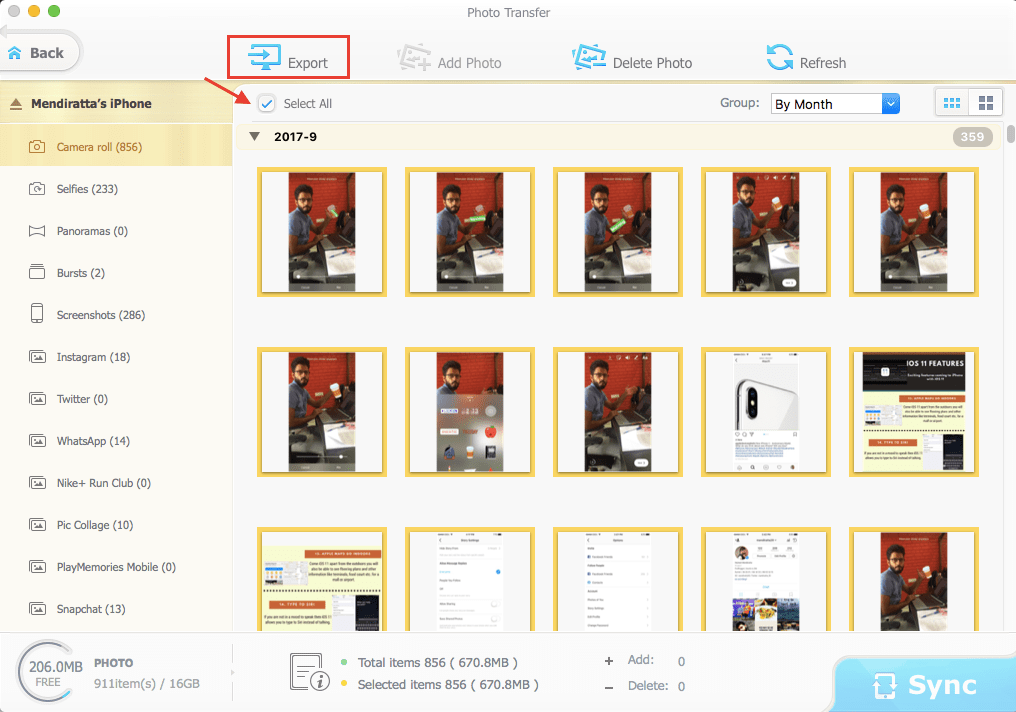
5. Ora, clicca su Esportare.
Con questo, le foto selezionate inizieranno a essere trasmesse nella posizione specificata (MediaTrans > Preferenze… > Percorso di esportazione…) sul tuo Mac.
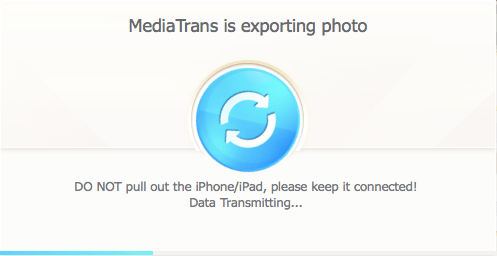
Allo stesso modo, puoi utilizzare altre opzioni come Music Manager, Video per trasferire rispettivamente brani e video.
Ecco le caratteristiche che dovresti sapere su MacX MediaTrans.
Caratteristiche principali
1. Sincronizzazione bidirezionale
Come accennato in precedenza, puoi utilizzare Macx MediaTrans per spostare i dati tra iPhone e Mac.
2. Tipi di file supportati
Supporta foto, musica, video, podcast, PDF, Excel e altro.
3. Modifica in batch
Puoi modificare più metadati di brani come titolo, cantante ecc. Contemporaneamente utilizzando Macx MediaTrans.
4. Gestisci playlist
È possibile creare, modificare o eliminare una playlist con questo strumento.
Ora, diamo un’occhiata ai pro e ai contro.
Vantaggi
1. Altamente facile da usare e facile da usare.
2. Il trasferimento viene eseguito in un batter d’occhio. La velocità di importazione/esportazione è troppo buona.
CONTRO
Il software non ha un’opzione per creare un backup iOS completo in una volta.
Verdetto finale
Se sei una persona che non desidera alcuna complessità nella gestione dei dati del tuo iPhone, dovresti scaricare MacX MediaTrans.
Non solo i tuoi dati importanti saranno al sicuro, ma puoi trasferire facilmente file tra Mac e iPhone senza problemi.
ultimi articoli